
O que fazer quando aparece uma pasta com interrogação no Mac? Guia Rápido de Solução
Você liga o seu Mac e, de repente, em vez do símbolo habitual da Apple, uma pasta com um ponto de interrogação piscando surge na tela. O que fazer nesse momento de incerteza? Este guia prático está aqui para ajudar a resolver esse problema.
Como exemplo trago o Luiz Augusto de Brasília, um entusiasta dos produtos Apple e dedicado aluno do programa “Aprenda Mac em 4 Semanas“, recentemente se deparou com um enigma uma pasta com um ponto de interrogação piscando indicava um dilema no disco de inicialização – um problema não tão incomum, mas certamente ruim.
A boa noticia é que o Luiz utilizou as dicas deste tutorial e conseguiu resolver o problema!
O Significado da Pasta com Ponto de Interrogação Piscando
A presença da pasta com um ponto de interrogação piscando indica que o disco de inicialização não está mais disponível ou não contém um sistema operacional do Mac funcional.
Essa problema pode ser desencadeado por diversos motivos, incluindo falhas no sistema de arquivos, corrupção de dados ou até mesmo problemas físicos com o disco. Quando você se depara com esse símbolo de advertência, é crucial agir com rapidez para diagnosticar e resolver o problema.
Neste contexto, é recomendável desligar o seu Mac e reiniciá-lo enquanto mantém pressionadas as teclas Command (⌘) e R para acessar a Recuperação do macOS. A partir desse ponto, você pode utilizar o Utilitário de Disco para tentar reparar o disco de inicialização. Caso o Utilitário de Disco não consiga resolver o problema, ou se não detectar o disco de inicialização, pode ser necessário considerar a reinstalação do macOS.
Além disso, é importante lembrar que essas etapas podem variar dependendo da versão específica do macOS que você está utilizando. Certifique-se de seguir as instruções correspondentes à versão do seu sistema operacional para uma abordagem precisa e eficaz.
Procedimentos Iniciais: Desligue o Mac e Inicialize na Recuperação do macOS
- Desligue o Mac: Mantenha pressionado o botão liga/desliga até que o Mac desligue.
- Inicialize usando a Recuperação do macOS: Pressione o botão liga/desliga para ligar o Mac e mantenha pressionadas as teclas Command (⌘) e R até visualizar o logotipo da Apple ou outra imagem.
Utilizando o Utilitário de Disco na Recuperação do macOS
- Selecione o Utilitário de Disco: Na Recuperação do macOS, escolha o Utilitário de Disco na lista.
- Repare o disco de inicialização: Clique em Continuar e siga as instruções para reparar o disco de inicialização com o Utilitário de Disco. Caso o Utilitário de Disco não consiga reparar o disco ou não o enxergue, outras medidas serão necessárias.
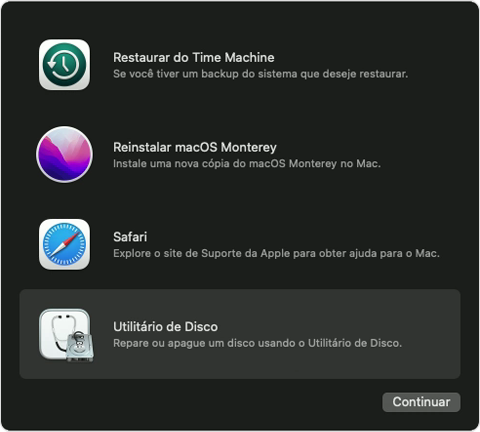
Reinicie o Mac e, se Necessário, Reinstale o macOS
- Reinicie o Mac: Após o reparo do disco, reinicie o Mac escolhendo o menu Apple > Reiniciar.
- Reinstale o macOS se necessário: Se o ponto de interrogação persistir, repita os passos 1 e 2 para desligar e reiniciar na Recuperação do macOS. Prossiga com as etapas para reinstalar o macOS.
Este guia deve ajudar a resolver o problema da pasta com ponto de interrogação no seu Mac, mas, se o problema persistir, recomenda-se procurar a assistência técnica autorizada da Apple para obter suporte especializado.
Se não for possível inicializar usando a Recuperação do macOS
Caso você se encontre em uma situação em que não seja possível inicializar o seu Mac utilizando a Recuperação do macOS, é essencial adotar algumas medidas adicionais. Certifique-se de seguir as orientações abaixo para lidar com esse cenário:
Como Inicializar Usando a Recuperação do macOS
- Primeiramente verifique se o seu Mac está conectado à Internet.
- Em seguida confirme se você seguiu as etapas corretas, dependendo se está utilizando um Mac com Apple Silicon ou processador Intel.
Para Apple Silicon
- Ligue o Mac e mantenha pressionado o botão liga/desliga até visualizar a janela de opções de inicialização.
- Clique no ícone de engrenagem chamado “Opções” e, em seguida, em “Continuar”.
Para Processador Intel
- Se não estiver utilizando um Mac com Apple Silicon, ligue o Mac e, imediatamente após, mantenha pressionadas as teclas Command (⌘) + R até visualizar o logotipo da Apple ou outra imagem.
Por fim, ao acessar a Recuperação do macOS, o seu Mac exibirá utilitários que oferecem opções para restaurar e reinstalar o macOS, além de outras funcionalidades importantes. Em conclusão, essa etapa é crucial para diagnosticar e resolver problemas no sistema operacional do seu dispositivo.

